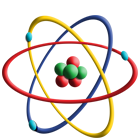راهنمای سامانه شرکت دانش بنیان کانساران بینالود
1) ورود به سایت
برای ورود به اکانت خود٬ ابتدا وارد سایت به آدرس www.binaloud.com شوید:
.jpg)
2) ورود به پرتال کاربری
1- وارد قسمت پرتال کاربری شوید:

2- در قسمت پرتال کاربری نام کاربری و رمز عبوری که از طریق پیامک برای شما ارسال شده را وارد کرده و وارد سامانه شوید:
توضیحات:
- نام کاربری برای اشخاص حقوقی شناسه ملی و برای اشخاص حقیقی کد ملی است که هنگام ثبت در نامه قید شده است.
- رمز عبور برای اشخاص حقوقی و اشخاص حقیقی شماره موبایل است که هنگام ثبت در نامه قید شده است.
- امکان تغییر رمز عبور توسط متقاضیان وجود دارد.

3) تکمیل و ویرایش اطلاعات
1- بعد از ورود به صفحه در قسمت مشخص٬ نام درخواست کننده نشان داده میشود و با انتخاب گزینه ویرایش اطلاعات میتوانید اطلاعات خود را کامل و رمز عبور را تغییر دهید:

2- در این قسمت با توجه به عناوین مشخص شده میتوانید تغییرات لازم را اعمال کنید:
در قسمت اطلاعات شخصی میتوانید اطلاعات خود را تکمیل کرده و در انتها گزینه ذخیره تغییرات را انتخاب نمایید.
در قسمت تغییر تصویر میتوانید برای اکانت خود تصویر آپلود کرده و در انتها گزینه ذخیره تغییرات را انتخاب نمایید.
در قسمت تغییر رمز عبور رمز عبور خود را تغییر کرده و در انتها گزینه ذخیره تغییرات را انتخاب نمایید.

4) مشاهده درخواست های ثبت شده
1- برای مشاهده درخواست های خود٬ وارد قسمت کارتابل مشتری شده و طبق لیست٬ درخواست های خود را مشاهده و از مراحل آن اطلاع پیدا کنید:
2- در قسمت جستجو نیز بر اساس عناوین موجود میتوانید درخواست های خود را جستجو کنید:

5) مشاهده توضیحات درخواست
1- در ستون عملیات گزینه توضیحات را انتخاب کرده و چنانچه توضیحی در مورد نمونه ها و درخواست توسط پذیرش ثبت شده باشد را میتوانید مشاهده فرمایید:

6) مشاهده آنالیز های درخواستی
1- برای مشاهده آنالیز های درخواستی در ستون عملیات گزینه آنالیز های درخواستی را انتخاب کرده و طبق لیست کد نمونه٬ نوع آزمایش٬ قیمت واحد٬ تعداد و قیمت کل را را مشاهده فرمایید:


7) مشاهده پیش فاکتور
برای مشاهده پیش فاکتور درخواست خود٬ در ستون عملیات گزینه پیش فاکتور را انتخاب کرده و پیش فاکتور را مشاهده فرمایید:

8) پرداخت هزینه
1-برای پرداخت پیش فاکتور صورت حساب گزینه پرداخت آنلاین را انتخاب کنید:

2-بعد از چک کردن مبلغ از طریق درگاه میتوانید پرداخت حساب را انجام دهید:

9) وارد کردن اطلاعات واریزی
* نکته: چنانچه وجه را به شماره حساب های شرکت واریز کردید٬ حتما مشخصات واریزی را در قسمت اطلاعات مالی وارد کرده و عکس فیش واریزی را آپلود نمایید٬ در غیر این صورت کار آنالیز انجام نخواهد شد.
1- برای وارد کردن اطلاعات واریزی گزینه اطلاعات مالی را انتخاب کنید:

2- بعد از باز شدن صفحه در قسمت مدیریت مالی به ترتیب اطلاعات واریزی خود را وارد و سپس عکس فیش را آپلود نمایید:

10) ثبت درخواست جدید
1- برای ثبت درخواست ابتدا گزینه آزمایشگاه را باز کرده و سپس قسمت ثبت درخواست را انتخاب نمایید
2-در قسمت درخواست کننده نام شما که در سیستم ثبت شده نشان داده میشود
3- گزینه های شماره نامه و تاریخ نامه را تکمیل و اگر در مورد درخواست و نمونه ها توضیحی لازم است قید کنید
4- سپس فایل نامه درخواست را چنانچه شخصیت حقوقی هستید در سربرگ شرکت و چنانچه شخصیت حقیقی هستید در فرم پذیرش که از سایت دریافت کردید تکمیل و آپلود نمایید و در انتها گزینه ی ذخیره را انتخاب نمایید

11) ثبت مشخصات نمونه
1- بعد از ثبت درخواست وارد کارتابل مشتری شده گزینه ثبت نمونه را انتخاب و در صفحه ای که باز میشود مشخصات کامل نمونه را وارد نمایید:

2- در این صفحه اطلاعات هر نمونه (کد نمونه٬ نوع آنالیز٬ نوع نمونه ) را به تفکیک میتوانید وارد کنید:
3- چنانچه درخواست عودت باقیمانده نمونه خود را داشتید وضعیت باقیمانده نمونه را به حالت عودت شود تغییر دهید در غیر این صورت شرکت مسئولیتی در قبال برگشت نمونه ندارد.

12) مشاهده تراکنش های مالی
برای اطلاع و مشاهده واریزی های انجام شده گزینه تراکنش های مالی را انتخاب کرده و بر اساس لیست میتوان تمام تراکنش های خود را مشاهده و در کادر بالا جستجو کنید

13) دریافت نتایج
برای دریافت نتایج آنالیز در قسمت عملیات٬ گزینه جواب نهایی آزمایش را انتخاب کرده و در صفحه ای که باز میشود فایل نتایج قابل دانلود میباشد.
.jpg)